時代はParsec
便利ですよね、parsec
ですがやっぱり海外のソフトなだけあってちょっといろいろわかりづらいです。
マウスが動かないという問題や、デュアルディスプレイができないだったり、はたまた画面をオフにしたりディスプレイを繋がないとうまく接続できないなど、会社や個人でもいろいろと問題が上がります。
そこで今回はParsecでよくある質問をパラパラとまとめてみました。
Parsecって危険なの!?怖い…!!!!!
全然危険ではありませんよ。もちろん会社単位等で使用する場合はガッチガチにVPNで固めてやるほうが安心安全みたいな感じもありますが、Parsecはそこらのリモートデスクトップアプリよりもセキュリティ面をかなり重要視したアプリケーションです。
当然ログインにはパスワードが必要ですし、さらに新規のデバイスや新しいロケーションから接続が確認された場合には登録されたメールアドレスからの認証が必要です。
移動先でいちいち認証するのが面倒くさいくらいにはしっかりした機能です。
会社単位などのチームでの使用は、さらに限られたPCからのみしか接続できないようにする設定や、一部の機能をそれぞれのユーザーで使用できないようにホスト側で設定できる機能等もあります。
(アーケードの機能のオフもできるよ)
その他セキュリティ面に関しては公式のページがありますので、素人の私の説明よりコチラをご覧ください。
値段はいくらなの!?商用利用は!?怖い・・・!!
parsecの値段ですが、非商用での利用は無料で使えます。
例えばハイスぺのデスクトップPCに実家に帰省しているときにゲームのために低スぺノートパソコンで接続したいときなど、とても重宝しますね。
ネットさえあればどれだけ低スペックでもいいんですから。
基本的は無料版で機能的には十分すぎるくらいです。60fpsも出ますし、デスクトップの友人間の共有等もできます。
非商用か商用利用かを運営が判断するのはなかなか難しい気はしますけどね。
さて、商用利用可の個人アカウントは月に9.99ドルです。
現在(23年05月)時点で約1,300円ですね。
こちらは商用利用可能というだけでなく、少しだけ機能が解放されています。
・マルチディスプレイ対応
・4:4:4 カラーモード
・筆圧感知タブレットなどの使用
・プライバシーモード
等ですね。
機能的に有料版で重宝するのはマルチディスプレイの使用でしょうかね。
どちらにせよ仕事で使用するなら複数ディスプレイはほぼ必須なので、課金も必須となってきますかね。
マルチディスプレイってできるの!?!?
上の質問でも記載してありますが、マルチディスプレイ、デュアルディスプレイは対応しています。
が、有料版のみとなっています。
ディスプレイはそれぞれウィンドウで表示したりフルスクリーンで表示したり、それぞれのディスプレイで設定ができるのでとても便利ですよ~(o^―^o)ニコ
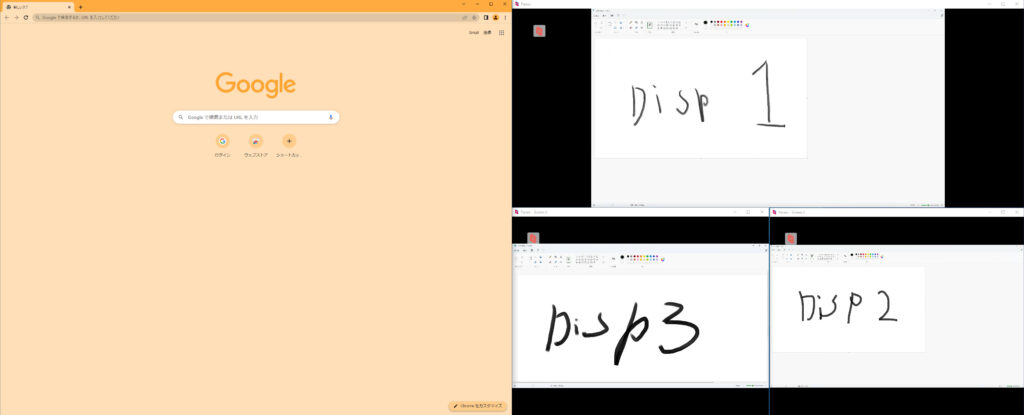
マウスが反応しない!動かない!!
Parsecは接続先のPCにマウスが接続されていないと、マウスで操作ができないようです。
会社やオフィスのPCにはマウスを刺しっぱなしにしましょう。
また、接続元と接続先のマウスを同時に動かしたりすると挙動がおかしくなったり動かなくなったりする場合がありますので、その際にはParsecの接続し直しと接続先PCのマウスを誰かに抜き刺ししてもらうことを試してみてください。90%これで解決します。
接続先のディスプレイ/モニターをオフにすると繋がらない!
Parsecは接続先のPCにディスプレイが接続されていないと画面が真っ暗になるなどうまく接続ができません。
ディスプレイによっては、電源をオフにするとPCに接続されていない判定になってしまうものも存在するようなので、その場合は
ここら辺を接続先PCの配線につないでおくことで、PCにディスプレイがつながっている判定の情報を流すことができます。
IOSやandroid スマホでも使える?
androidはスマホアプリがすでに出ているようです。
当方IOS端末のため使用は確認できておりませんが、PCに接続しゲーム等で使用できるようです。
以下に公式のダウンロードページのリンクを添付いたしますので、良ければ試してみてください。
自分のほうでも確認でき次第ページを更新しようと思います。
Sign in from new locationと表示されて進めない
いつもと使用している環境と違う場所から接続した場合、Parsecのセキュリティシステムが働き、
メールアドレス認証をするまで、接続することができません。
登録メールアドレスに届くApprove Your New Locationというボタンをタップすることで、接続することができるようになります。
そんな感じです。今後も何かあれば追記していきます
おつかれ

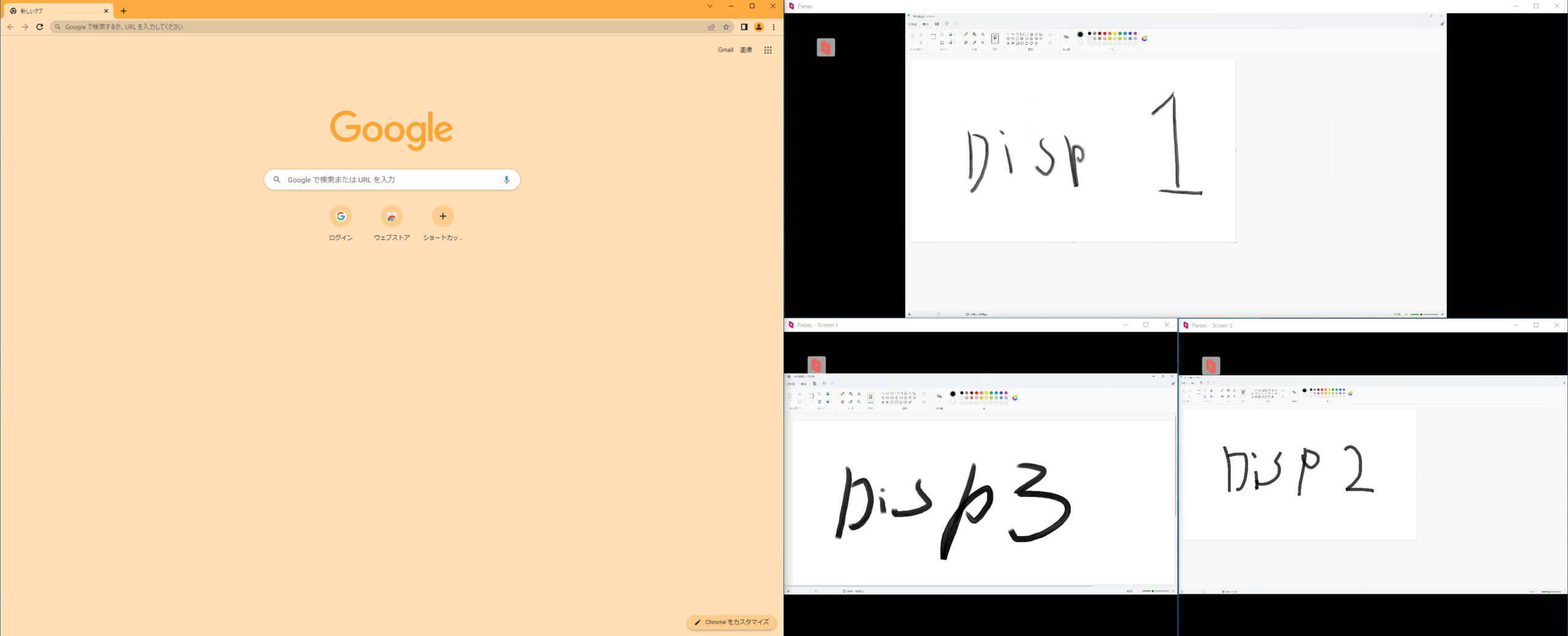
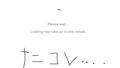



コメント